autocad electrical 2018破解版是一款用于电气控制设计师的设计软件,软件功能强大需要收费,小编为大家带来破解版本,附注册机和破解教程,让你可以免费的使用!

autocad electrical 2018破解版介绍
AutoCAD Electrical提供了一个含有650,000多个电气符号和元件的数据库,具有实时错误检查功能,使电气设计团队与机械设计团队能够通过使用Autodesk Inventor软件创建的数字样机模型进行高效协作。AutoCAD Electrical能够帮助电气控制工程师节省大量时间。
autocad electrical 2018新功能
1、高分辨率 (4K) 监视器支持
有些 AutoCAD Electrical 用户界面现在经过了优化,支持高分辨率显示器。因此,如果您在 Windows 显示属性中增加了文本大小,以下对话框和选项板会正确地缩放。
·“项目管理器”选项板
·“符号编译器”选项板
·端子排编辑器
·“设置导线类型”对话框
2、SQL Server 支持
SQL 内容移植实用程序现在可将用户定义的表格从 MDB 移植到 SQL Server。针对 Unicode 的支持也面向 SQL 模式下的目录数据进行了增强。
3、符号库
NFPA 库中某些符号的默认设备名称已更新为符合 NFPA 79 2015 版本。
4、面板布局
“导轨”对话框中的“制造商”和“目录号”设置已增强为支持长字符串。
5、替换块
与创建/替换/更新符号块有关的系统崩溃问题已得到修复。
执行项目范围内的块替换操作时的性能明显提升。
6、连接器
“插入连接器”工作流已经过优化,除非特别要求,否则将隐藏交互参考。
7、目录浏览器
目录浏览器编辑工作流已增强为支持多用户环境。
8、报告
BOM 表报告现在支持二级目录数据库中的子装配详细信息。
9、端子
面板符号编辑工作流已增强为支持多行属性。
10、接线路径
“编辑接线路径”对话框中与端子连接有关的问题已得到修复。
Autocad Electrical原理图绘制教程
基本步骤:
1、新建项目,选择保存位置,选择复制哪一个项目的设置,当点击确定-特性…,打开项目特性设置,相关设置均已复制所选择的项目,根据需要进行修改,需要设置的特性主要包括:
原理图库,添加或者删除原理图库,原理图库主要存放元器件模块图,以标准存放,如国标,存放于gb文件夹中,IEC标准,存放于IEC标准中等,只要添加相应的文件夹目录即可(新建,浏览)。
原理图图标菜单文件,默认即可。
面板示意图库
标记/线号排序次序,根据阶梯选择。
元件页中,元件标记选项,禁止对标记和第一个字符使用短横线,选择则放置元件时元件标记前无“-”
线号页中,将线号标注在导线上部
交互参考页中,交互参考格式为%S.%N,元件交互参考显示,设置为表格格式,点击设置进行表格相关内容设置
样式页中,导线交叉选择实心,导线T形相交选择点
图形格式页中,阶梯间距20,宽度水平放置160垂直放置180,多导线间距10,格式参考X-Y栅格,点击设置,原点(0,297),间距,水平42,垂直49.5,X-Y格式为水平垂直,无分隔符,栅格标签水平0,1,…,9,垂直A,比例,设置元件放置时图形比例,设置为1,选择毫米
2、将.wdl文件复制至新建项目目录下,并重命名为项目名。
3、右击项目/描述,填写相关的标题栏信息。
4、新建图形,填写图纸名称,模板选择自定义模板,描述1填写图名,描述2填写图号,填写页码及分区、子分区等。确定,提示将项目默认值应用到图形设置,选择是。
5、放置元件。先放置导线或阶梯(原理图/导线、多母线),再插入元件(原理图/图标菜单,包括端子)。
6、面板/端子排等,原理图/面板/图标菜单,布置元件,原理图/面板/端子示意图编辑器,放置端子排。
autocad electrical 2018安装教程
1、运行exe自解压程序,提取安装文件;

2、安装程序启动,点击安装;
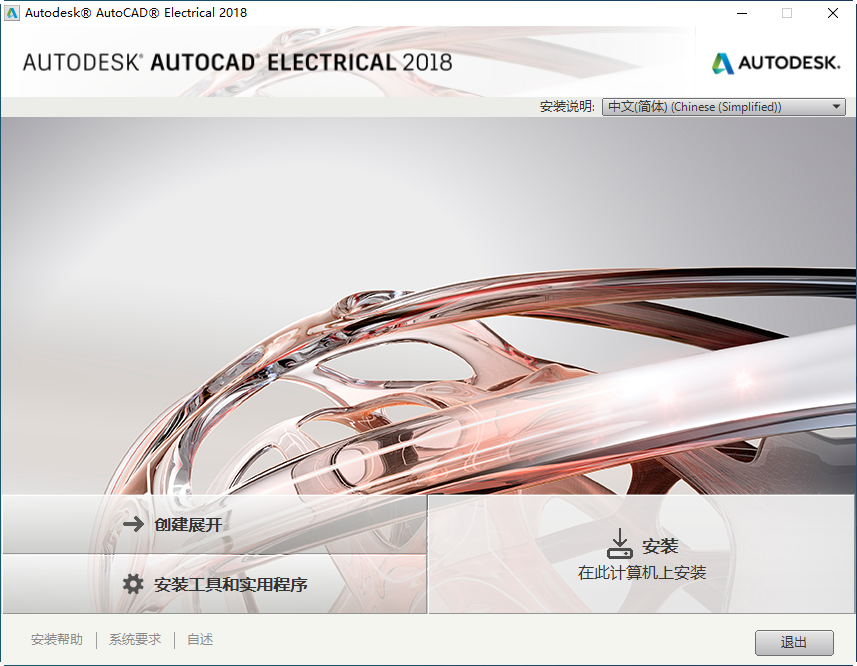
3、点击接受许可协议,点击下一步;
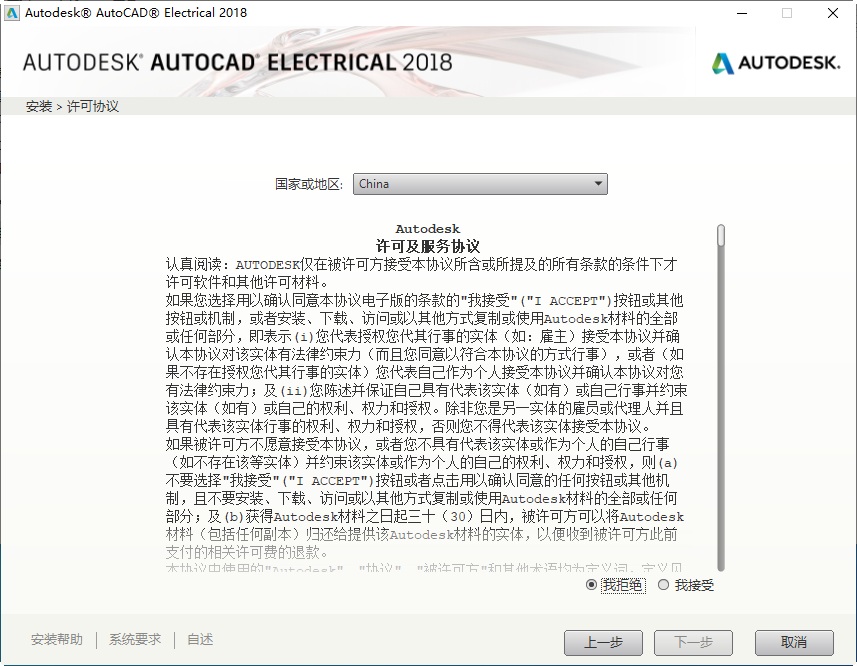
4、设置安装路径,点击安装;
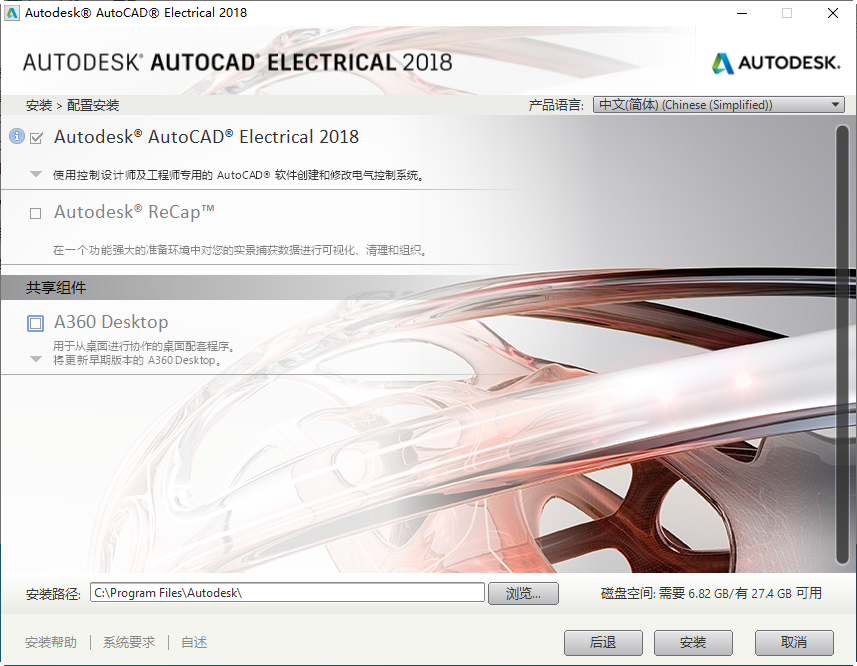
5、等待软件安装;这个过程时间比较长,耐心等待。
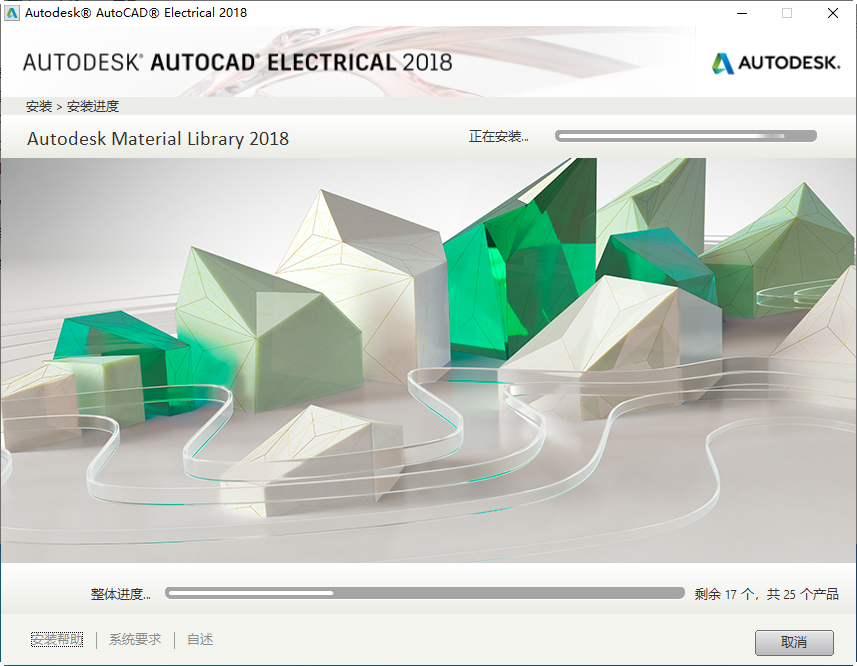
6、安装完成!
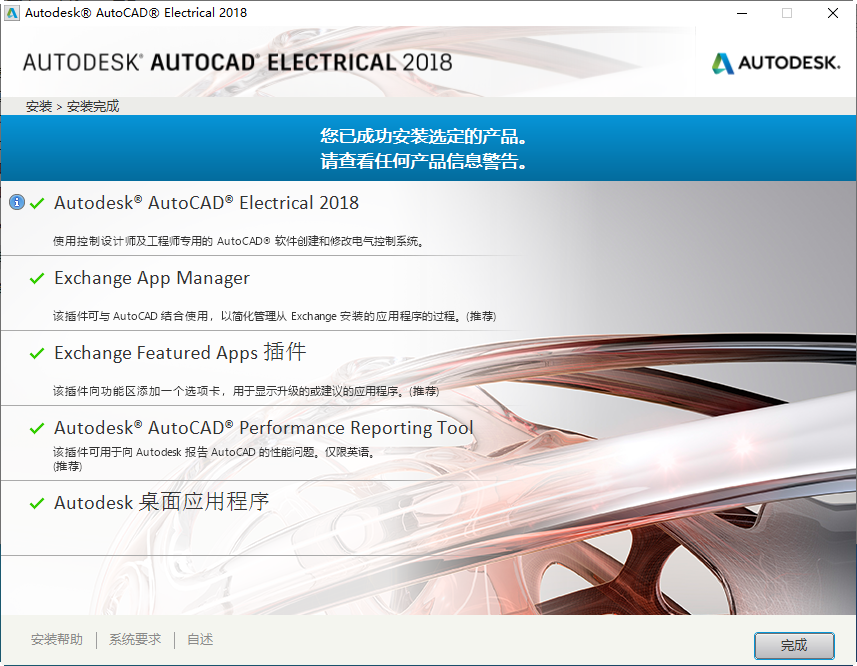
autocad2018电气版激活教程
1、运行软件,选择中间选项;
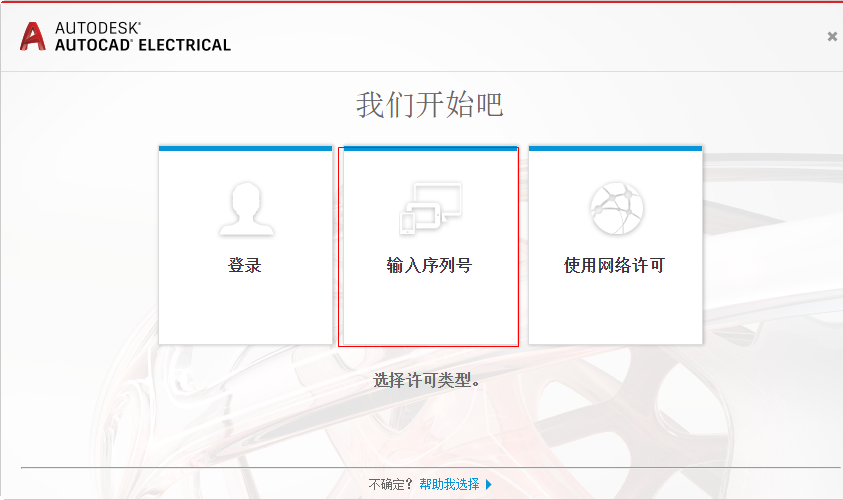
2、点击“激活”;
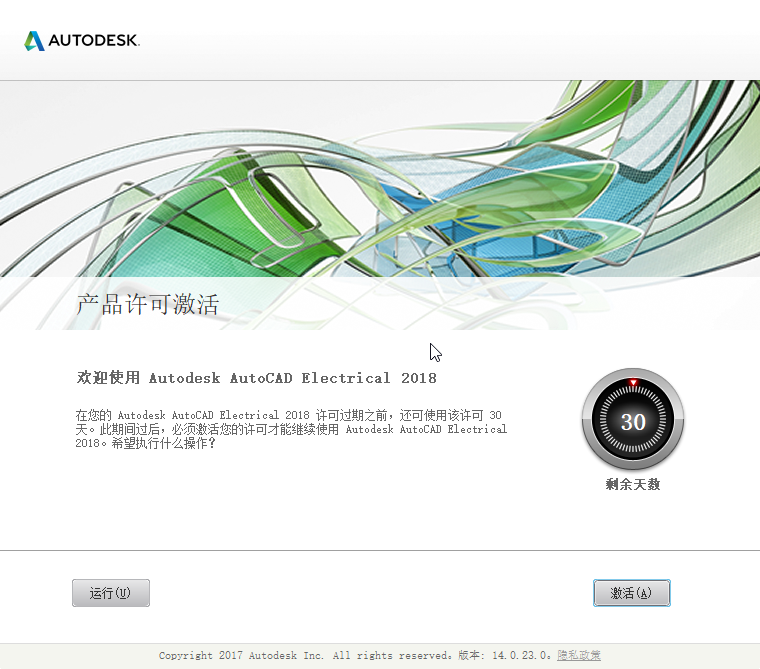
3、输入序列号和产品密钥;
序列号:666-69696969
产品密钥:225J1
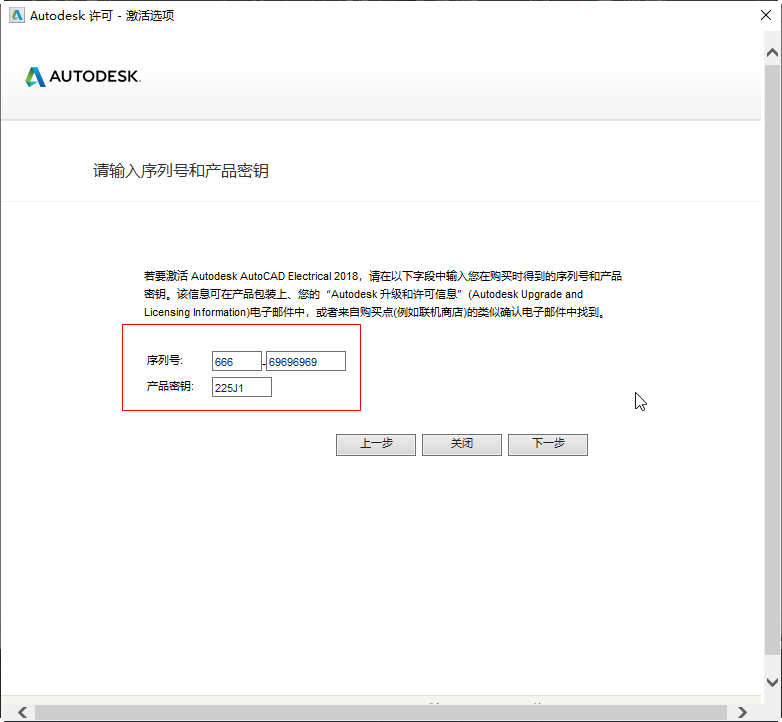
4、重新进入激活页面,选择”我有激活码“;
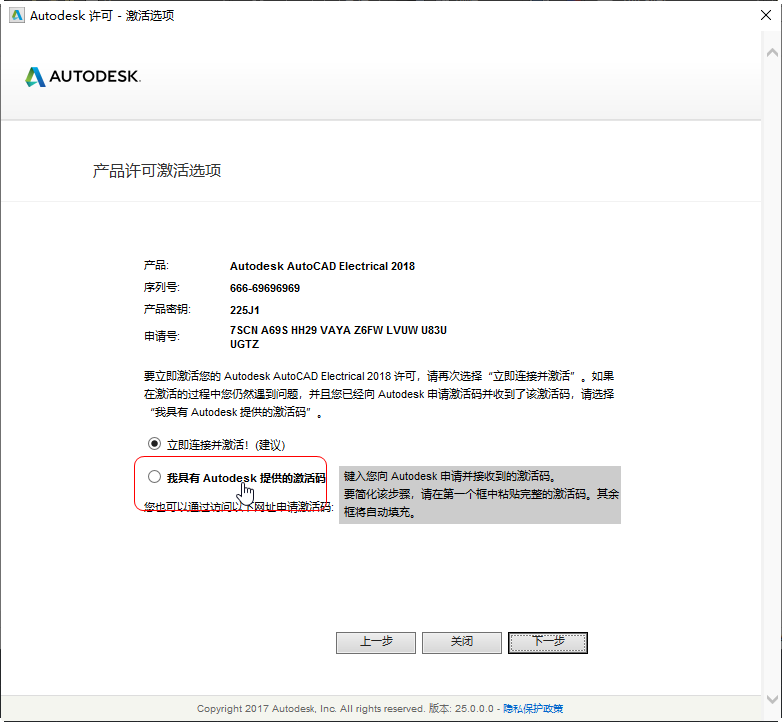
6、以管理员身份运行注册机,将申请号复制到注册机上,点击patch,generate,将生成的激活码复制到软件激活页面;
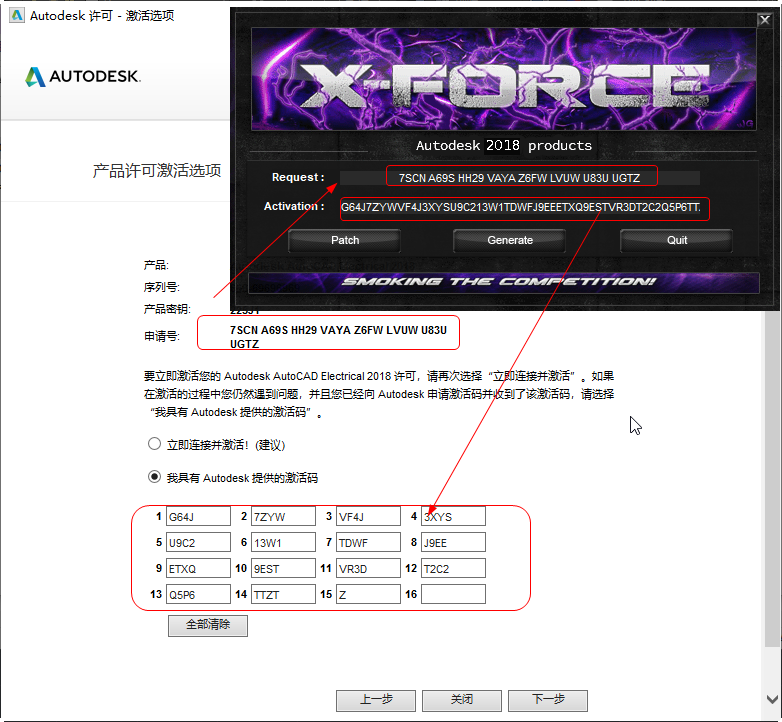
7、点击Next,激活成功!
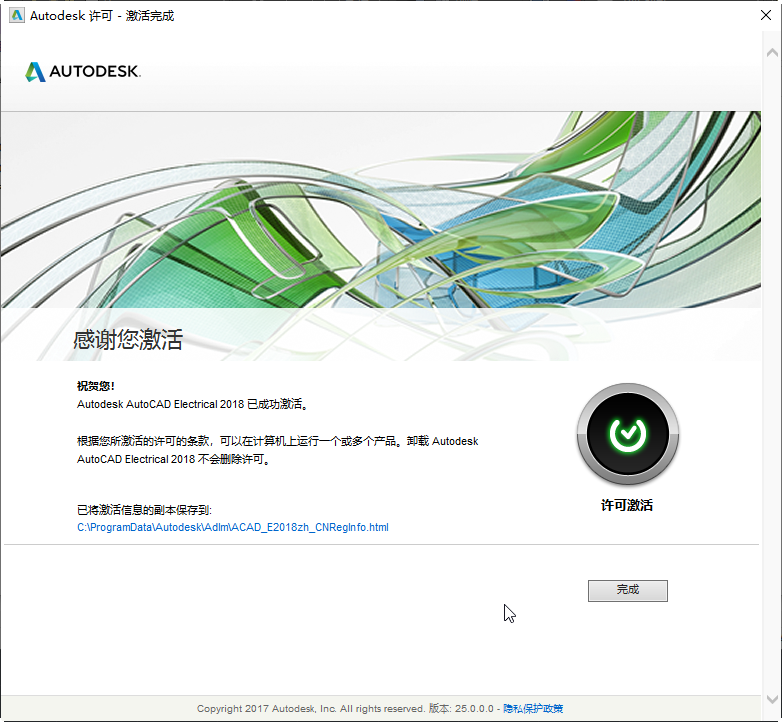
- PC官方版
- 安卓官方手机版
- IOS官方手机版














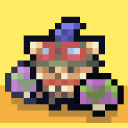

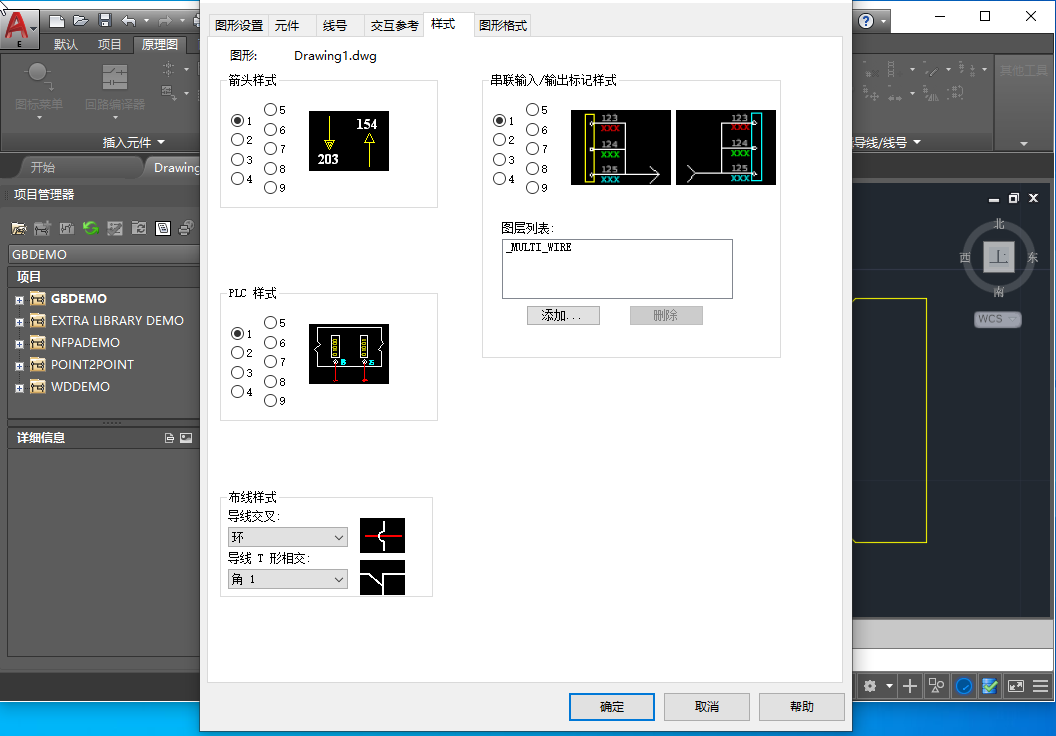
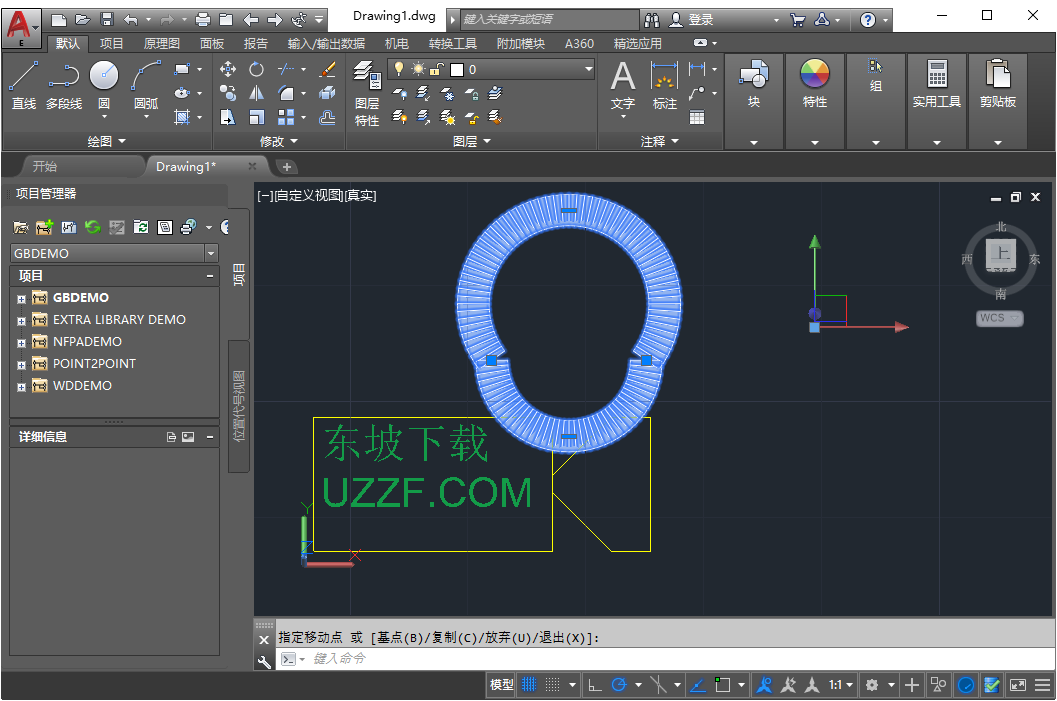
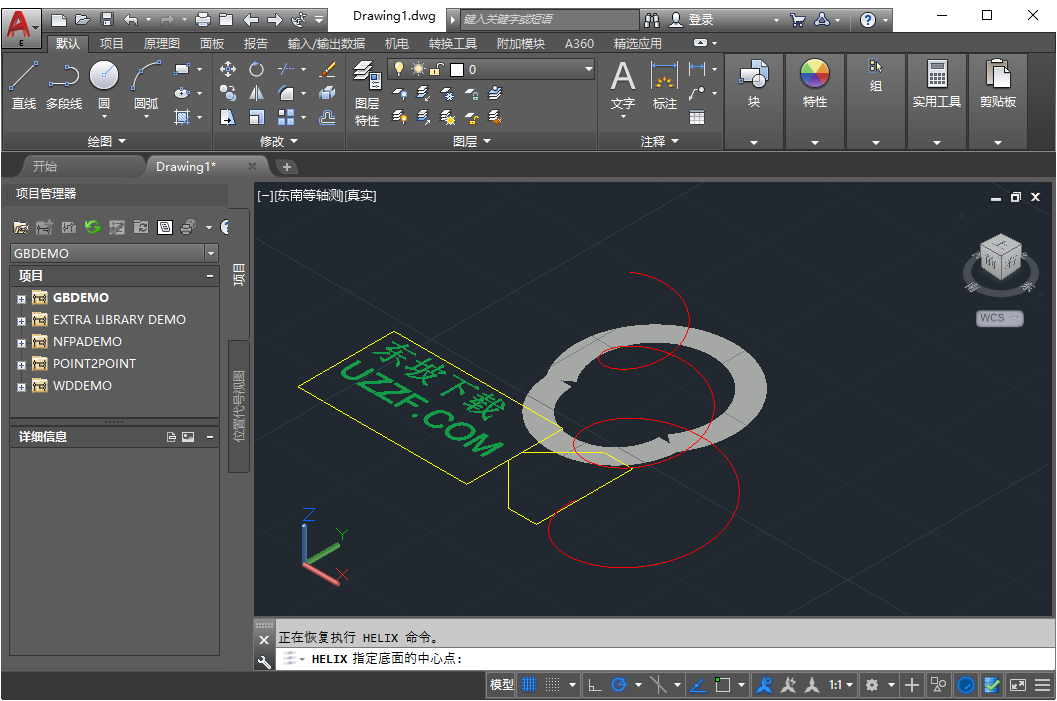

 下载
下载  下载
下载  下载
下载  下载
下载  下载
下载  下载
下载 
 下载
下载  下载
下载  下载
下载  下载
下载  下载
下载  下载
下载  solidworks2023中文破解版SP0.1 免费版
solidworks2023中文破解版SP0.1 免费版
 CoralCAD 2023 中文破解版22.3.1.4090 免费版
CoralCAD 2023 中文破解版22.3.1.4090 免费版
 CAMWorks ShopFloor 2023中文版免费版
CAMWorks ShopFloor 2023中文版免费版
 ai2023中文版(Adobe Illustrator 2023)27.0 免费版
ai2023中文版(Adobe Illustrator 2023)27.0 免费版
 Autodesk AutoCAD 2023珊瑚海精简版T.114.0.0 免费版
Autodesk AutoCAD 2023珊瑚海精简版T.114.0.0 免费版
 MediBang Paint Pro(漫画绘图软件)28.1 官网电脑版
MediBang Paint Pro(漫画绘图软件)28.1 官网电脑版
 中望cad2023破解版(ZWCAD 2023 专业版)23.00 中文版
中望cad2023破解版(ZWCAD 2023 专业版)23.00 中文版
 Adobe Substance 3D Stager 2022 免费版1.2.1.8098 中文破解版
Adobe Substance 3D Stager 2022 免费版1.2.1.8098 中文破解版
 Adobe Substance 3D Sampler 2022 中文免费版3.3.1.1866 破解版
Adobe Substance 3D Sampler 2022 中文免费版3.3.1.1866 破解版
 Adobe Substance 3D Painter 2022最新版8.1.0.1699 中文破解版
Adobe Substance 3D Painter 2022最新版8.1.0.1699 中文破解版
 Adobe Substance 3D Designer 2022中文版12.1 破解版
Adobe Substance 3D Designer 2022中文版12.1 破解版
 Adobe Fresco 2022免费版破解版
Adobe Fresco 2022免费版破解版
 photoshop2022中文直装版23.3.2.458 免费版
photoshop2022中文直装版23.3.2.458 免费版
 Navisworks Manage 2023 官方版20.0.1382.63 免费版
Navisworks Manage 2023 官方版20.0.1382.63 免费版
 inkscape1.2最新版x64中文免费版
inkscape1.2最新版x64中文免费版
 Autodesk InfraWorks 2023官方版23.0.0.21 中文免费版
Autodesk InfraWorks 2023官方版23.0.0.21 中文免费版
 Autodesk Civil 3D 2023 破解版13.58.131.0 中文免费版
Autodesk Civil 3D 2023 破解版13.58.131.0 中文免费版
 GraphPad Prism 9 最新版9.3.1 免费版附注册机
GraphPad Prism 9 最新版9.3.1 免费版附注册机
 GraphPad Prism 5破解版5.01 免费版
GraphPad Prism 5破解版5.01 免费版
 GraphPad Prism 6免费版6 6.01 破解版
GraphPad Prism 6免费版6 6.01 破解版
 GraphPad Prism 7 免费版7.0.4 破解版
GraphPad Prism 7 免费版7.0.4 破解版
 浩辰CAD看图王6.3.0.0官方版
浩辰CAD看图王6.3.0.0官方版
 CAD迷你画图(CAD绘图工具)2022R5 官方最新版
CAD迷你画图(CAD绘图工具)2022R5 官方最新版
 AutoCAD 2020绿色精简版中文免费版
AutoCAD 2020绿色精简版中文免费版
 veusz绘图软件3.3.1 官方版
veusz绘图软件3.3.1 官方版
 CAD迷你看图2020R11中文版2020R11最新版
CAD迷你看图2020R11中文版2020R11最新版
 ERP平面图设计系统1.3 免费版
ERP平面图设计系统1.3 免费版
 草图大师sketchup pro18.0.16975 官方版
草图大师sketchup pro18.0.16975 官方版
 渲梦工厂3.1.0.1官方免费版
渲梦工厂3.1.0.1官方免费版
 3dmax阿酷插件3.2最终版【支持2009~2020】
3dmax阿酷插件3.2最终版【支持2009~2020】
 corel painter 2020免费版19.0.0.427 破解版
corel painter 2020免费版19.0.0.427 破解版



 Autodesk AutoCAD 2022官方版51.0.0 中文免
Autodesk AutoCAD 2022官方版51.0.0 中文免 CAD2023(Autodesk AutoCAD 2023官方版)T.53
CAD2023(Autodesk AutoCAD 2023官方版)T.53 Autodesk AutoCAD 2021破解版R.47.0.0 中文
Autodesk AutoCAD 2021破解版R.47.0.0 中文 AI2022(Adobe Illustrator 2022破解版)26.3
AI2022(Adobe Illustrator 2022破解版)26.3 Autodesk AutoCAD 2020中文免费版Q.47.0.0
Autodesk AutoCAD 2020中文免费版Q.47.0.0  AutoCAD2016破解版32&64位 中文免费版
AutoCAD2016破解版32&64位 中文免费版 AutoCAD 2017简体中文版官方中文版+注册机
AutoCAD 2017简体中文版官方中文版+注册机